Benutzerdefinierte Aufgabenerweiterung von Lebenszyklus-Workflows
Lebenszyklus-Workflows ermöglichen das Erstellen von Workflows, die basierend auf Szenarien vom Typ „Zugang“, „Wechsel“ oder „Abgang“ ausgelöst werden können. Lebenszyklus-Workflows bieten zwar mehrere integrierte Aufgaben für die Automatisierung gängiger Szenarien im gesamten Lebenszyklus von Benutzern, irgendwann stoßen Sie jedoch möglicherweise an die Grenzen dieser integrierten Aufgaben. Mit dem Erweiterbarkeits-Feature können Sie das Konzept benutzerdefinierter Aufgabenerweiterungen nutzen, um externe Systeme im Rahmen eines Lebenszyklus-Workflows aufzurufen. Wenn ein Benutzer oder eine Benutzerin in Ihr Unternehmen eintritt, können Sie einen Workflow mit einer benutzerdefinierten Aufgabenerweiterung einrichten, der eine Teams-Nummer zuweist, oder einen separaten Workflow verwenden, der Vorgesetzten Zugriff auf ein E-Mail-Konto gewährt, wenn ein Benutzer oder eine Benutzerin das Unternehmen verlässt. Mit dem Erweiterbarkeitsfeature unterstützen Lebenszyklus-Workflow derzeit das Erstellen benutzerdefinierter Vorgangserweiterungen, um Azure Logic Apps aufzurufen.
Erforderliche Komponenten für Logik-Apps
Um eine Azure Logik-App mit einer benutzerdefinierten Aufgabenerweiterung zu verknüpfen, müssen die folgenden erforderlichen Komponenten verfügbar sein:
- Ein Azure-Abonnement
- Eine Ressourcengruppe
- Berechtigungen zum Erstellen einer neuen nutzungsbasierten Logik-App oder zum Zugreifen auf eine vorhandene nutzungsbasierte Logik-App
Eine der folgenden Azure-Rollenzuweisungen ist entweder für die Logik-App selbst oder für einen höheren Bereich wie die Ressourcengruppe, das Abonnement oder die Verwaltungsgruppe erforderlich:
- Logik-App-Mitwirkender
- Mitwirkender
- Besitzer
Hinweis
Die Rolle Logik-App-Operator ist nicht ausreichend.
Bereitstellungsszenarien für benutzerdefinierte Vorgangserweiterungen
Bei der Erstellung benutzerdefinierter Aufgabenerweiterungen gibt es zwei mögliche Szenarien für die Interaktion mit Lebenszyklus-Workflows:
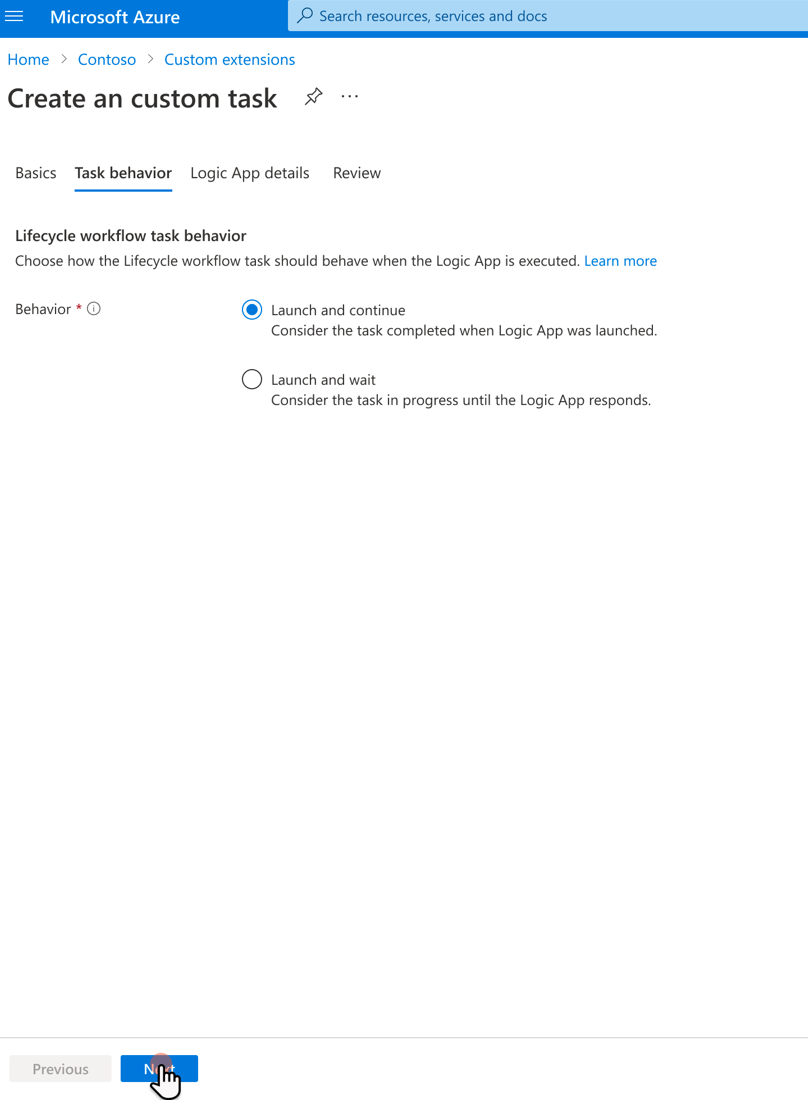
- Starten und Fortfahren: Die Azure Logic App-Instanz wird gestartet, und die folgende Vorgangsausführung wird sofort fortgesetzt, ohne dass von der Azure Logic App-Instanz eine Antwort erwartet wird. Dieses Szenario eignet sich am besten, wenn der Lebenszyklus-Workflow kein Feedback (einschließlich Status) von der Azure Logic App-Instanz erfordert. Wenn die Logik-App erfolgreich gestartet wurde, wird die Aufgabe „Lebenszyklus-Workflow“ als erfolgreich betrachtet.
- Starten und Warten: Die Azure Logic App-Instanz wird gestartet, und die Ausführung des folgenden Vorgangs wartet auf die Antwort von der Logik-App-Instanz. Sie geben eine Zeitdauer ein, wie lange die benutzerdefinierte Vorgangserweiterung auf eine Antwort von der Azure Logic App-Instanz warten soll. Wenn keine Antwort innerhalb des definierten Fensters für die Dauer empfangen wird, wird die Aufgabe als fehlgeschlagen betrachtet.

Hinweis
Die Antwort muss nicht unbedingt von der Logik-App bereitgestellt werden. Ein Drittanbietersystem kann antworten, wenn die Logik-App nur als Vermittler fungiert. Weitere Informationen dazu finden Sie unter taskProcessingResult: resume.
Antwortautorisierung
Wenn Sie eine benutzerdefinierte Aufgabenerweiterung erstellen, die auf eine Antwort von der Logik-App wartet, können Sie definieren, welche Anwendungen eine Antwort senden können.
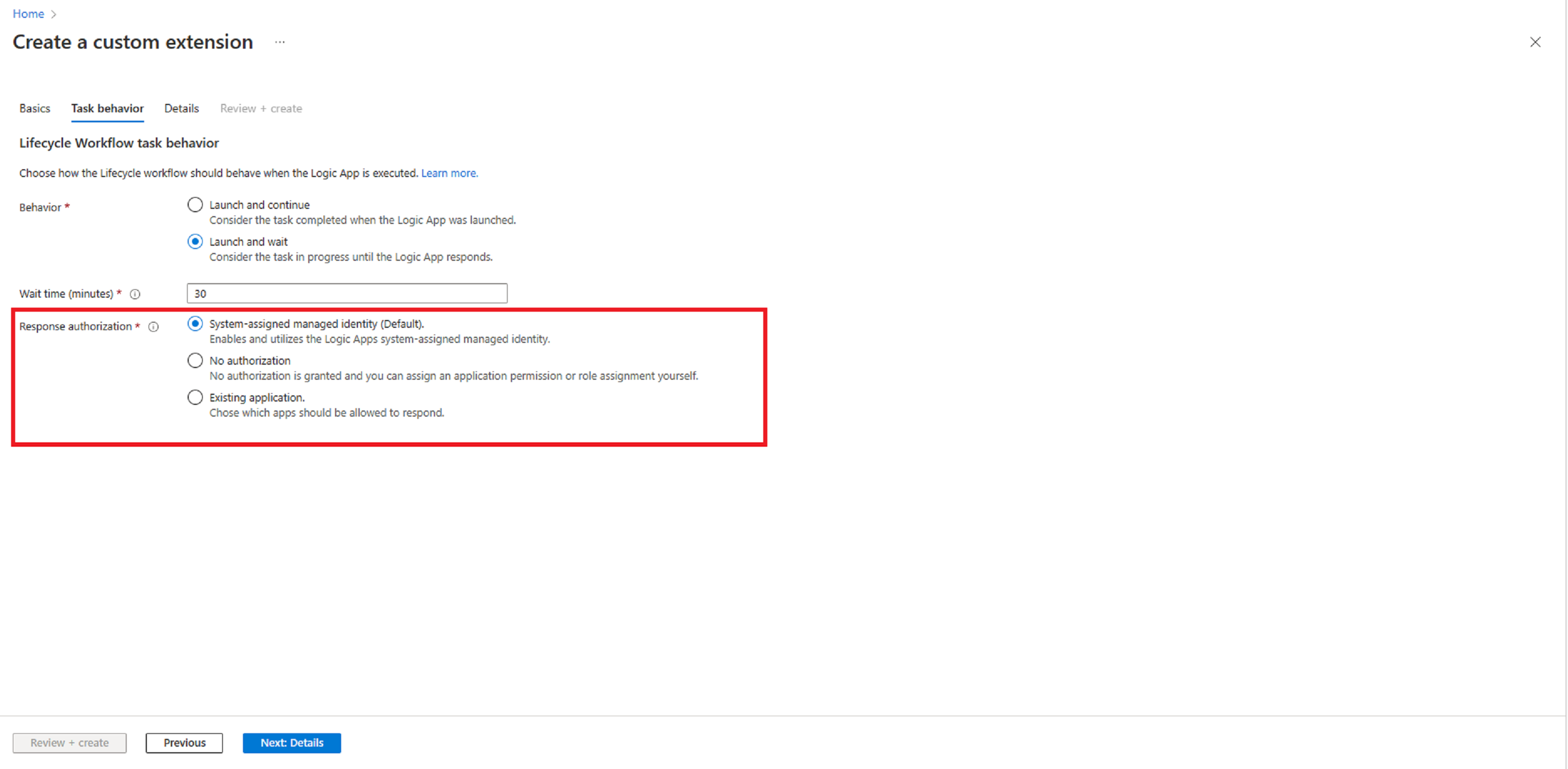
Die Antwort kann auf eine der folgenden Arten autorisiert werden:
- Systemseitig zugewiesene verwaltete Identität (Standard) – Mit dieser Auswahl aktivieren und nutzen Sie die systemseitig zugewiesene verwaltete Identität von Logic Apps. Weitere Informationen hierzu finden Sie unter Authentifizieren des Zugriffs auf Azure-Ressourcen mithilfe verwalteter Identitäten in Azure Logic Apps
- Keine Autorisierung – Bei dieser Auswahl wird keine Autorisierung erteilt, und Sie müssen separat eine Anwendungsberechtigung (LifecycleWorkflows.ReadWrite.All) oder eine Rollenzuweisung (Lebenszyklusworkflowadministrator) zuweisen. Wenn eine Anwendung antwortet, empfehlen wir diese Option nicht, da sie nicht das Prinzip der geringsten Rechte befolgt. Diese Option kann auch verwendet werden, wenn Antworten nur im Namen eines Benutzers oder einer Benutzerin bereitgestellt werden (delegierte Berechtigung „LifecycleWorkflows.ReadWrite.All“ UND Rollenzuweisung „Lebenszyklusworkflowadministrator“).
- Vorhandene Anwendung – Mit dieser Auswahl können Sie eine vorhandene Anwendung auswählen, die antworten soll. Dies kann sowohl eine reguläre Anwendung als auch eine system- oder benutzerseitig zugewiesene verwaltete Identität sein. Weitere Informationen zu verwalteten Identitätstypen finden Sie unter Verwaltete Identitätstypen.
Grundlegende Schritte für die Integration einer benutzerdefinierten Vorgangserweiterungen in Azure Logic Apps
Die folgenden grundlegenden Schritte sind für die Integration in Azure Logic Apps erforderlich:
Hinweis
Das Erstellen einer benutzerdefinierten Aufgabenerweiterung und Logik-App über das Microsoft Entra Admin Center automatisiert die meisten dieser Schritte. Eine Anleitung zum Erstellen einer benutzerdefinierten Vorgangserweiterung finden Sie unter Auslösen von Logik-Apps basierend auf benutzerdefinierten Vorgangserweiterungen.
- Erstellen einer verbrauchsbasierten Azure Logic App-Instanz: Eine verbrauchsbasierte Azure Logic App-Instanz, die verwendet wird, um von der benutzerdefinierten Vorgangserweiterung aufgerufen zu werden.
- Konfigurieren der Azure Logic App-Instanz, damit sie mit Lebenszyklus-Workflows kompatibel ist: Konfigurieren der verbrauchsbasierten Azure Logic App-Instanz, damit sie mit der benutzerdefinierten Vorgangserweiterung verwendet werden kann. Weitere Informationen finden Sie unter Konfigurieren einer Logik-App für die Verwendung mit Lebenszyklus-Workflows.
- Erstellen der benutzerdefinierten Geschäftslogik in Ihrer Azure Logic App-Instanz: Ausrichten der Geschäftslogik in der Azure Logic App-Instanz mithilfe des Logic App-Designers.
- Erstellen einer customTaskExtension des Lebenszyklus-Workflows, die erforderliche Informationen zur Azure Logic App-Instanz enthält: Erstellen einer benutzerdefinierten Vorgangserweiterung, die auf die konfigurierte Azure Logic App-Instanz verweist.
- Aktualisieren oder Erstellen eines Lebenszyklus-Workflows mit einem Vorgang „Benutzerdefinierte Vorgangserweiterung ausführen“, der auf die erstellte customTaskExtension verweist: Hinzufügen der neu erstellten benutzerdefinierten Vorgangserweiterung einem neuen Workflow hinzu, oder Aktualisieren der Informationen für einen vorhandenen Workflow.